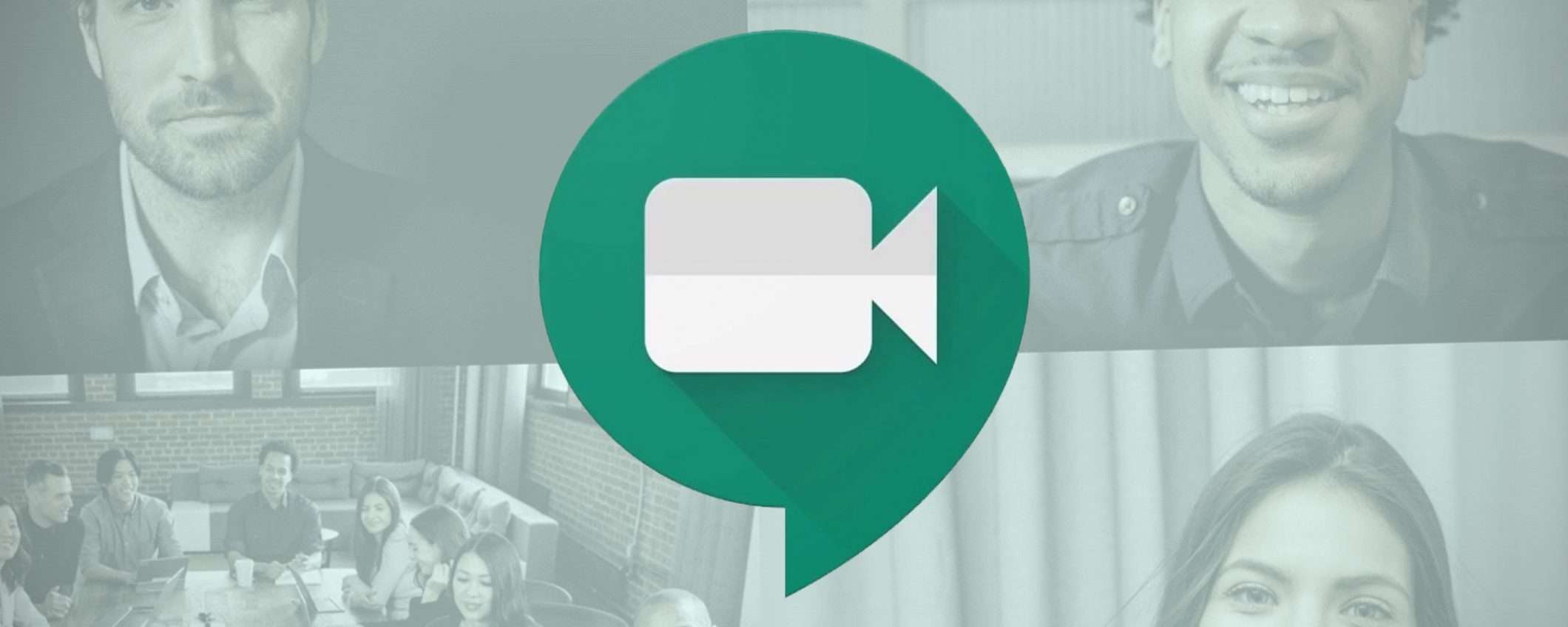Sono due le novità introdotte oggi da bigG per Google Meet: la prima riguarda l’arrivo di un nuovo layout a griglia per le videochiamate che consente di visualizzare fino a 16 partecipanti in contemporanea, mentre la seconda è relativa alla condivisione dei contenuti video in alta qualità, ad esempio quelli di YouTube. A tale scopo è stata introdotta una feature inedita.
Google Meet: contenuti video e audio in alta qualità
Non ci sarà più bisogno di ricorrere a workaround o soluzioni di terze parti, basterà selezionare la voce “Una scheda di Chrome” dal menu “Presenta” per poi fare click su quella da mostrare a tutti gli altri contatti collegati, in tempo reale. Nel momento in cui viene scritto e pubblicato questo articolo la caratteristica non risulta ancora attiva per i nostri account, ma stando a quanto afferma il gruppo di Mountain View il rollout arriverà a interessare tutti in tempi molto brevi.
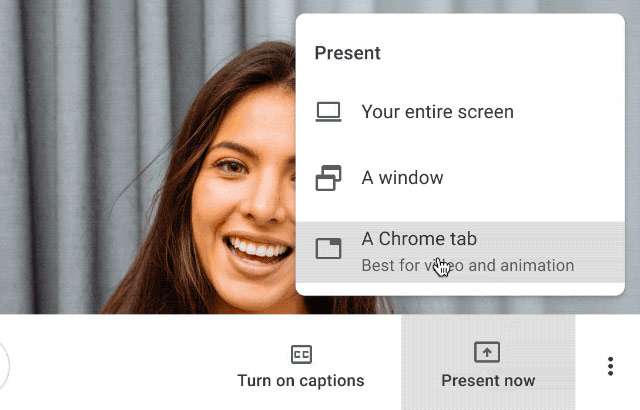
Funziona esclusivamente su Chrome. Una soluzione di questo tipo offre molteplici vantaggi rispetto a quanto avvenuto fino a oggi con la condivisione di video senza flusso audio o con una qualità non ottimale. Può tornare utile ad esempio nell’ambito dello smart working per far vedere agli altri una demo o un filmato promozionale così come agli insegnanti che impegnati con la didattica a distanza desiderano far ricorso a una clip durante le lezioni online.

La possibilità di condividere una sola scheda del browser e non l’intera finestra permette inoltre di esercitare un migliore controllo sulla presentazione, eliminando ogni possibile fonte di distrazione. Durante lo sharing, al passaggio da una tab all’altra, Google Meet chiede all’utente se effettuare o meno lo switch anche del segnale inviato, evidenziando con un riquadro colorato quella trasmessa.